
Inhaltsverzeichnis:
- Autor John Day [email protected].
- Public 2024-01-30 07:21.
- Zuletzt bearbeitet 2025-06-01 06:08.

Wenn wir ein Flugzeug besteigen, erleben wir oft eine Situation wie diese: Eine schöne Stewardess, die eine kleine silberne Kiste trägt, drückt sie im Vorbeifahren. Sie murmelt: 1, 2, 3, 4, 5, 6…… Sie müssen es erraten - sie zählt die Gesamtzahl der Leute, die im Flugzeug sitzen. Und das kleine silberne Kästchen an ihrer Hand ist ein mechanischer Zähler. Heute werden wir mit BBC micro:bit eine elektronische erstellen.
Hinweis: Für weitere lustige Kreationen können Sie auf Folgendes achten:
Unser Produktshop:
Schritt 1: Wissen, was wir brauchen

Zunächst müssen wir wissen, welche Funktion wir mit diesem elektronischen Zähler realisieren wollen. Ich habe eine einfache Schlussfolgerung dafür.
Grundvoraussetzung:
1. Drücken Sie die Taste „A“, Zählernummer minus 1;
2. Taste „B“drücken, Zählernummer plus 1;
3. Drücken Sie die Tasten „A“、„B“zusammen, die Zählernummer wird 0.
Schritt 2: Material
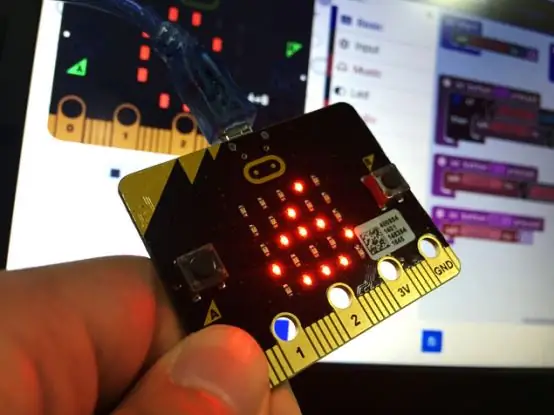
Zweitens müssen wir wissen, welche Materialien wir benötigen, um eine Theke herzustellen. Hier ist das Material, das wir vorbereiten müssen:
Mikro:Bit ×1
USB ×1
Sie fragen sich vielleicht, wie wir einen elektronischen Zähler nur mit einer micro:bit-Platine und einem USB-Kabel herstellen können. Mach dir keine Sorge! Es ist sehr einfach und einfach. Sie werden es bald lernen.
Schritt 3: Starten Sie die Programmierung
Nachdem wir unsere Materialien gesammelt haben, müssen wir dafür programmieren. Verbinden Sie das micro:bit Board mit Ihrem Computer. Klicken Sie dann auf Makecode, um die Programmierschnittstelle zu öffnen. Wir werden die Block-Methode verwenden, um zu programmieren. Sie können die folgenden Schritte lesen, um die Programmierung zu erlernen.
Schritt 4: Programmierung1
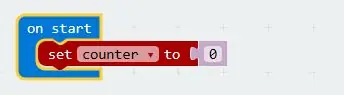
Zu Beginn erstellen wir eine neue Variable namens „counter“und setzen „0“als Anfangswert.
Schritt 5: Programmierung 2
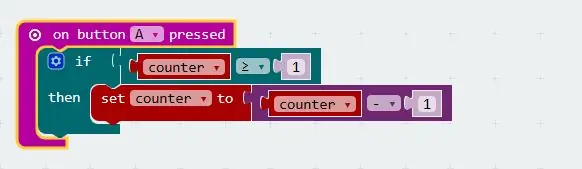
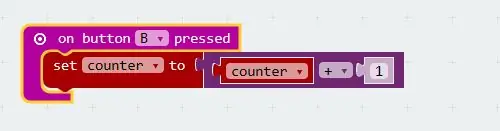
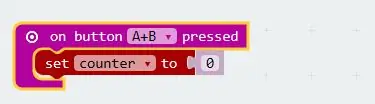
Code für Drucktaste „A“、“B“und „A+B“separat schreiben.
1. Taste „A“drücken:
Die Funktion der Taste „A“ist das Abziehen der Zählnummer. Wir alle wissen, dass die Zählnummer, egal was wir zählen, nicht unter 0 liegen würde. Wenn eine negative Zahl erscheint, muss etwas nicht stimmen. Um diesen Fehler zu vermeiden, müssen wir in unserem Programm das Gegenurteil „≥ 1“setzen. Wenn „Zähler≥1“, dann drücken Sie die Taste „A“, es wird automatisch 1 abgezogen.
2. Taste „B“drücken:
Jedes Drücken erhöht 1 Zählernummer.
3. Drücken Sie die Taste „A+B“:
Drücken Sie die Tasten „A“und „B“zusammen, die Zählernummer wird 0. Dann können Sie eine neue Zählung starten.
Schritt 6: Vollständige Programmierung
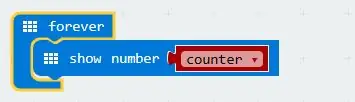
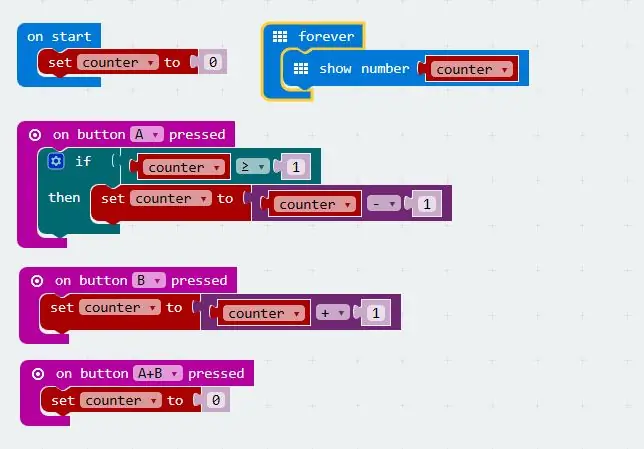
Nachdem wir das Schreiben des Tastencodes abgeschlossen haben, müssen wir den 5 * 5LED-Bildschirm verwenden, um die Zählernummer anzuzeigen.
Wir können den Block „Nummer anzeigen“direkt unter den Schaltflächencode ziehen. Dann ändert sich die Zählnummer auf dem Bildschirm entsprechend der variablen Zählernummer.
Sie können den gesamten Programmcode im Bild sehen.
Schritt 7: Abgeschlossen
Sie können Code selbst umschreiben, um das Programmieren zu genießen, indem Sie verschiedene Blöcke innerhalb des Blockeditors ziehen. Es ist sehr einfach und einfach, genau wie das Spielen von Steinen. Oder Sie können den Code über den Link direkt in Ihr micro:bit herunterladen.
Laden wir nun den gesamten Programmcode in micro:bit herunter und sehen, was passiert.
Schritt 8: Verwendung
Mit dieser Theke können wir wissen, wie viele Bücher wir in unserem Bücherregal platziert haben, wie viele Teller in der Küche, wie viele Eier noch in unserem Kühlschrank sind. Sogar ein Basketballspiel können wir damit zählen. Diese winzige Elektronik ist wirklich mächtig.
Schritt 9: Frage
Wie überarbeiten wir unser Programm, wenn wir den maximalen Wert von counter begrenzen möchten? Wenn Sie mehr interessante Kreationen erfahren möchten, können Sie unseren Blogs folgen.
Ihre weitere Diskussion ist willkommen!
Hinweis: Für weitere lustige Kreationen können Sie auf Folgendes achten:
Unser Produktshop:
Empfohlen:
Wie erstelle ich einen Schrittzähler?: 3 Schritte (mit Bildern)

Wie erstelle ich einen Schrittzähler?: Früher habe ich bei vielen Sportarten gute Leistungen gezeigt: Gehen, Laufen, Fahrrad fahren, Badminton spielen usw. Ich liebe es, in Kürze herumzufahren. Nun, sieh dir meinen beleibten Bauch an……Nun, jedenfalls beschließe ich, wieder Sport zu treiben. Welche Ausrüstung soll ich vorbereiten?
Wie erstelle ich eine Drohne mit Arduino UNO - Machen Sie einen Quadcopter mit Mikrocontroller - Gunook

Wie erstelle ich eine Drohne mit Arduino UNO | Machen Sie einen Quadcopter mit Mikrocontroller: EinführungBesuchen Sie meinen Youtube-KanalEine Drohne ist ein sehr teures Gerät (Produkt) zu kaufen. In diesem Beitrag werde ich diskutieren, wie ich es billig mache? Und wie können Sie so zu einem günstigen Preis Ihre eigenen herstellen … Nun, in Indien alle Materialien (Motoren, Regler
Wie erstelle ich einen Mini-PC: 4 Schritte (mit Bildern)

Wie man einen Mini-PC herstellt: Eine Geschichte, woher wir kamen: Die eine der drei klassischen Fragen der Philosophie --- Woher wir kamen, hat mich all die Jahre beschäftigt. Ich habe einmal versucht, Dinge wie einen Roman zu schreiben und habe hier eine gemäßigte Meinung zu der Frage abgegeben. Es sei
[Arduino-Roboter] Wie erstelle ich einen Motion-Capture-Roboter - Daumen Roboter - Servomotor - Quellcode: 26 Schritte (mit Bildern)
![[Arduino-Roboter] Wie erstelle ich einen Motion-Capture-Roboter - Daumen Roboter - Servomotor - Quellcode: 26 Schritte (mit Bildern) [Arduino-Roboter] Wie erstelle ich einen Motion-Capture-Roboter - Daumen Roboter - Servomotor - Quellcode: 26 Schritte (mit Bildern)](https://i.howwhatproduce.com/images/001/image-1599-93-j.webp)
[Arduino-Roboter] Wie erstelle ich einen Motion-Capture-Roboter | Daumen Roboter | Servomotor | Quellcode: Thumbs Robot. Verwendet ein Potentiometer des Servomotors MG90S. Es macht sehr viel Spaß und ist einfach! Der Code ist sehr einfach. Es sind nur etwa 30 Zeilen. Es sieht aus wie ein Motion-Capture.Bitte hinterlassen Sie Fragen oder Feedback![Anleitung] Quellcode https://github.c
Wie erstelle ich einen FUZZ-Gitarreneffekt aus dem Aliexpress DIY-Kit: 20 Schritte (mit Bildern)

Wie man FUZZ-Gitarren-Effekt aus Aliexpress DIY-Kit macht: Ich habe DIY Fuzz-E-Gitarren-Effekt von AliExpress gekauft und es gab so bescheidene Informationen, dass ich beschlossen habe, ein Instructables für andere, weniger erfahrene Benutzer oder Käufer zu machen. Das ist also
